以下流程最好全程保持网络流畅,并且能科学上网,建议单独准备一个电脑或者虚拟机编译。
先决条件:
- 不低于500gb的磁盘。
- 安装pythone3。
- 安装 Visual Studio Installer 并且安装windows sdk与mfc相关组件。
- 所有命令都将通过bash进行设置。
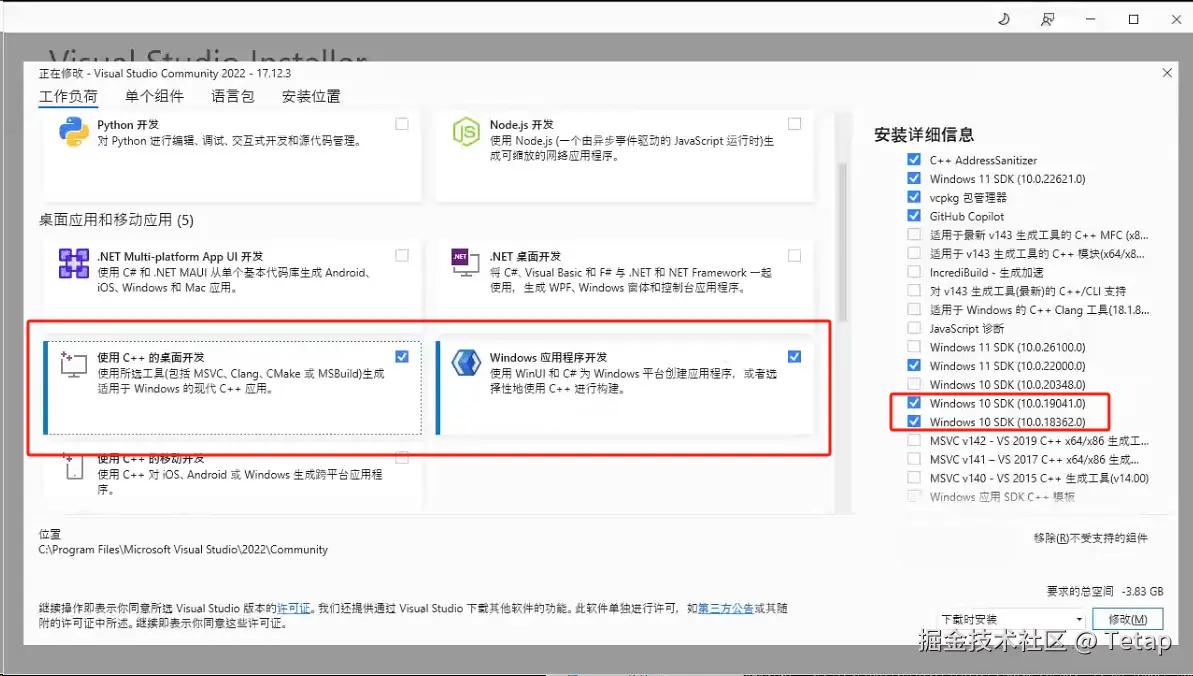
设置 windows sdk环境变量
- WINDOWSSDKDIR = C:\Program Files (x86)\Windows Kits\10 通常不更改路径的情况下都在这里
- vs2022_install = Visual Studio Installer的Community目录
- 设置DEPOT_TOOLS_WIN_TOOLCHIN = 0
官方编译文档地址
www.electronjs.org/docs/latest…
设置git缓存
环境变量添加 GIT_CACHE_PATH = 设置一个缓存目录 后续切换分支再次执行sync命令有所效果
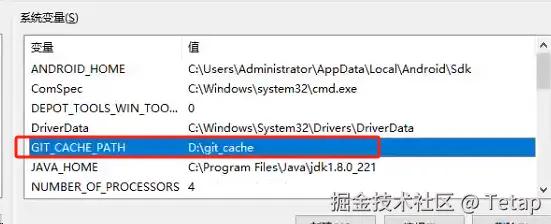
csharp 代码解读复制代码git config --global http.postBuffer 5242880000 # 设置为 5000 MB
下载depot_tools
bash 代码解读复制代码 git clone https://chromium.googlesource.com/chromium/tools/depot_tools.git
下载完成后需设置环境变量将depot_tools的目录添加到path中。
找到你要存放代码的路径,注意磁盘大小!!!
依次执行以下命令 sync命令时间会比较长一直卡在 Still working on src要多等待,可能还会因为网络问题而失败。尽量开启全局代理。
bash 代码解读复制代码mkdir electron && cd electron
gclient config --name "src/electron" --unmanaged https://github.com/electron/electron
gclient sync --with_branch_heads --with_tags
大部分错误中有什么grpc http错误都是网络错误导致文件下载不完整,后续会编译失败。
执行完毕:
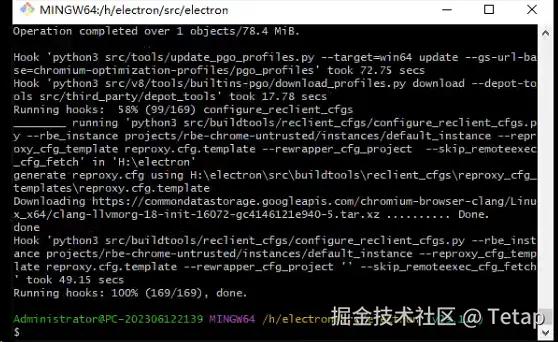
切换分支
进入目录src/electron
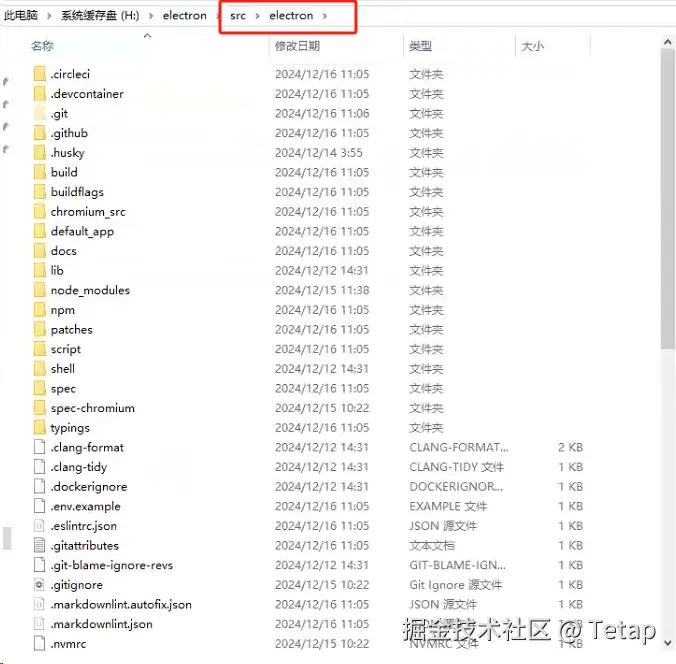
bash 代码解读复制代码cd src/electron
git fetch
git checkout -b v29.1.4 v29.1.4 #创建到指定tag的分支
gclient sync -f # 再次执行sync命令
构建
进入src目录 添加临时环境变量使用bash执行即可
bash 代码解读复制代码cd src
export CHROMIUM_BUILDTOOLS_PATH=`pwd`/buildtools
执行生成构建配置
ini 代码解读复制代码gn gen out/Release --args="import(\"//electron/build/args/release.gn\")"
构建命令
需要点耐心,我的笔记本编译时长大概在16-20小时 i5-7400笔记本降频U。
sql 代码解读复制代码ninja -C out/Release electron
执行生成发布包
sql 代码解读复制代码ninja -C out/Release electron:electron_dist_zip
后面希望可以自己写一些有用的patch。记录立一个flag。

评论记录:
回复评论: